ホームページ >ソフトウェアチュートリアル >オフィスソフトウェア >WPSテーブルで数値調整ボタンとテキストを一緒にコピーして移動する方法_WPSテーブルで数値調整ボタンとテキストを一緒にコピーして移動する方法
WPSテーブルで数値調整ボタンとテキストを一緒にコピーして移動する方法_WPSテーブルで数値調整ボタンとテキストを一緒にコピーして移動する方法
- WBOY転載
- 2024-04-24 11:19:29833ブラウズ
WPS テーブルを使用する場合、値ノブと関連テキストを同時にコピーおよび移動する必要がある状況に遭遇することがあります。 PHPエディタBaicaoがこの問題を解決する便利な方法を紹介します。この記事では、簡単な手順でこれを簡単に行う方法について詳しく説明します。この一般的な問題を簡単に解決する方法を学習してください。
ステップ1: [挿入]-[図形]をクリックして角丸長方形の形状を選択し、色を[単色塗りつぶし]に設定します。
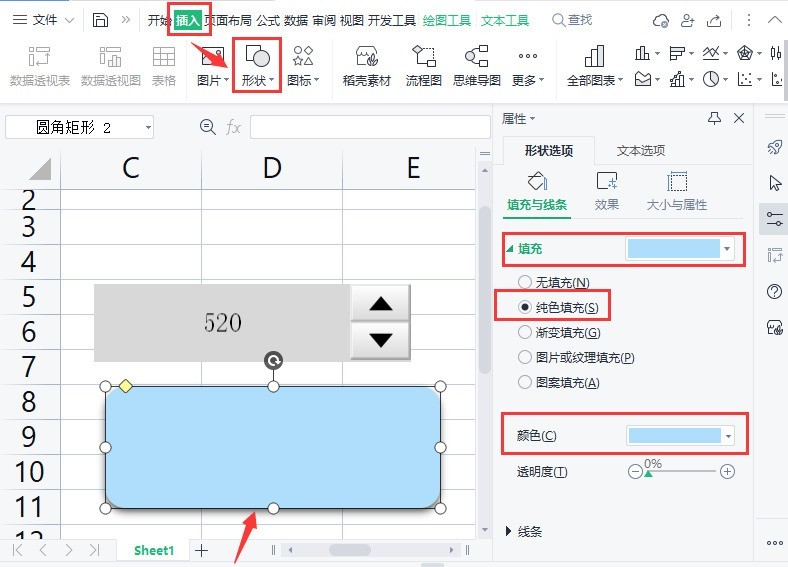
ステップ 2: [開発ツール]-[デザインモード]をクリックします。
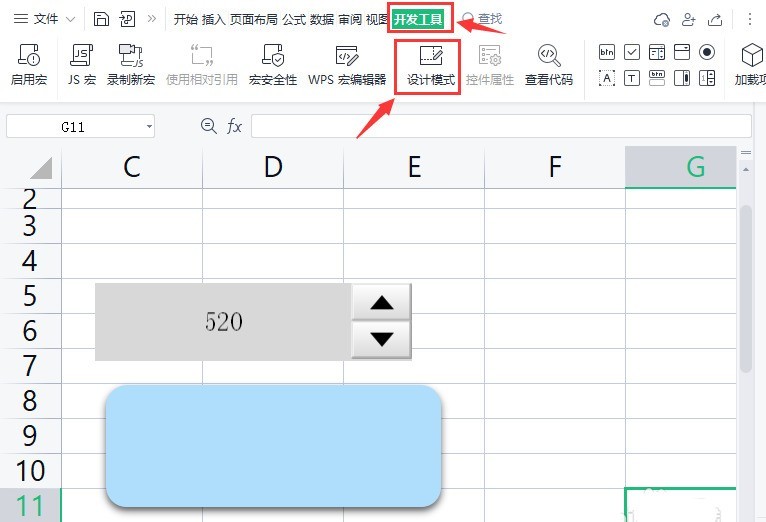
ステップ 3: デザインモードに入り、数値調整ボタンとテキストを丸い長方形にコピーします。
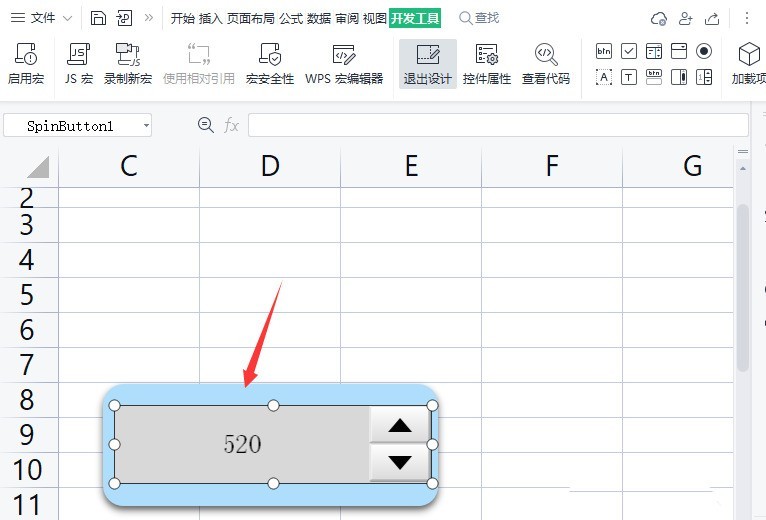
ステップ4: 調整ボタンの背景色をスカイブルーに設定し、[デザインを終了]をクリックします。
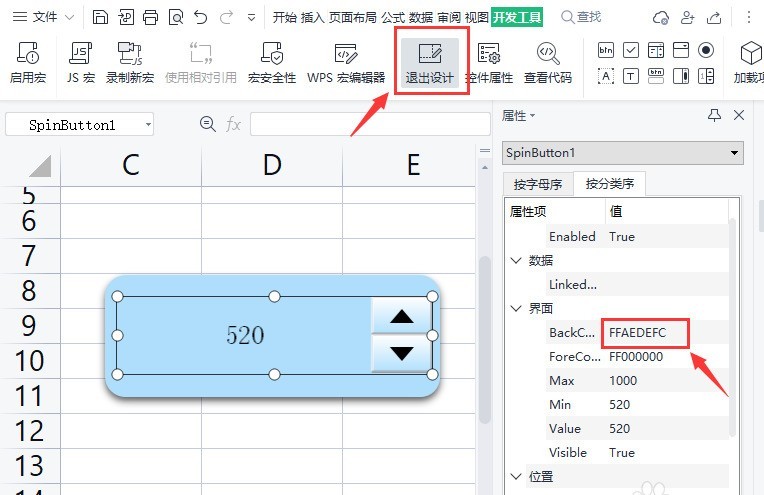
ステップ 5: 最後に、最終的な効果を見てみましょう。
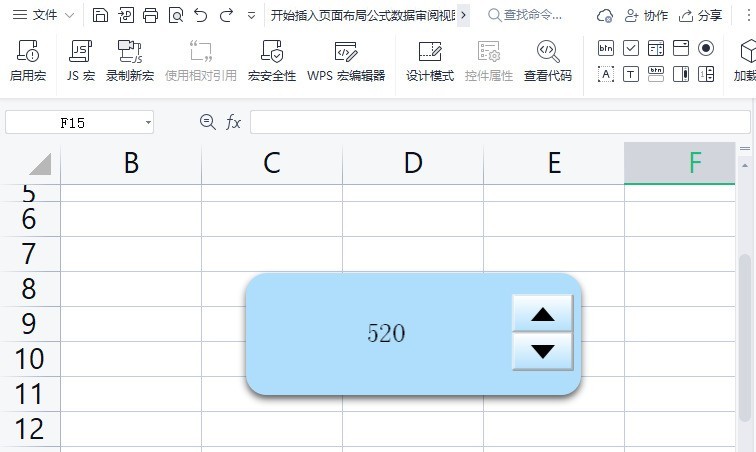
以上がWPSテーブルで数値調整ボタンとテキストを一緒にコピーして移動する方法_WPSテーブルで数値調整ボタンとテキストを一緒にコピーして移動する方法の詳細内容です。詳細については、PHP 中国語 Web サイトの他の関連記事を参照してください。
声明:
この記事はzol.com.cnで複製されています。侵害がある場合は、admin@php.cn までご連絡ください。

